Hoe maak je Facebook-profielfoto een GIF in 2022
Als u op zoek bent naar een geanimeerde profielfoto als uw Facebook-profielfoto, dan bent u hier aan het juiste adres! Hier in deze zelfstudie leert u hoe u geanimeerde GIF’s of video’s voor dit doel kunt gebruiken. De functie is een tijdje geleden uitgebracht. Het is beschikbaar op zowel de Facebook iOS-app als op Android. Dus laten we doorgaan met de procedure om geanimeerde GIF Facebook-profielfoto instellen.
Ben je tijdens het browsen op Facebook ooit profielfoto’s tegengekomen (vergelijkbaar met die hieronder), die geanimeerd zijn, zoiets als GIF of video’s?

Nou, wees niet jaloers, want ook jij kunt video’s instellen als je Facebook-profielfoto. Dit is alleen mogelijk vanuit de mobiele Android- en iPhone-app. Momenteel ben jij kan geen video’s instellen als profielfoto van de Facebook-website. Maar maak je geen zorgen, want de profielvideo is te bekijken op Facebook Web.
Inhoud
Hoe geanimeerde GIF Facebook-profielfoto toe te voegen
Op iPhone
Gebruik de onderstaande stappen om Facebook-geanimeerde gif-profielfoto op iPhone of iPad in te stellen.
- Open de Facebook-app en je moet natuurlijk zijn ingelogd op je Facebook-account.
- Tik op drie horizontale lijnen in de rechter benedenhoek.
- Tik op je naam om naar je . te gaan Profiel scherm.

- Tik onder je profiel op de klein camerapictogram op je profielfoto.
- Tik nu op Selecteer profielfoto of video.

- Selecteer de gewenste video die je eerder hebt opgenomen uit je filmrol.
- Tik vervolgens op Edit.

- Nu kun je alleen een korte video gebruiken met een maximale lengte van 7 seconden. Daarom krijgt je video getrimd automatisch als het langer dan 7 seconden duurt. Je kunt alleen een specifiek deel van de video selecteren dat je wilt uploaden als profielvideo.
- Je mag ook de video bijsnijden, het geluid dempen, en zokies de gewenste dekking, door hun respectieve secties te gebruiken.


- Als je klaar bent met alle instellingen, tik je op gedaan in de rechterbovenhoek.
- Tik vervolgens op Te gebruiken om het instellen van uw profielvideo te voltooien.

Hiermee heb je met succes een geanimeerde gif Facebook-profielfoto geüpload op iPhone of iPad!
Op Android (video)
De stappen zijn bijna vergelijkbaar met iOS.
- Tik in de Facebook-app op de drie horizontale lijnen in de rechterbovenhoek.
- Selecteer uw naam om uw profiel te bekijken.
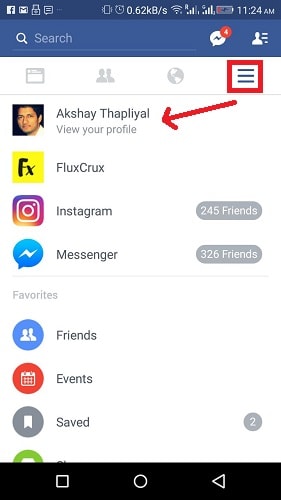
- Tik in je profiel op je profiel.
- Selecteer een van beide Maak een nieuwe profielvideo or Selecteer profielvideo.
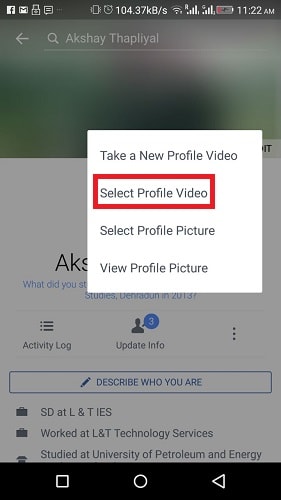
Hierna mag u raadpleeg de bovenstaande stappen voor de iPhone. Ze blijven hetzelfde voor Android met kleine verschillen.
Of je kunt deze video bekijken. Het laat ook zien hoe u een aangepaste GIF met speciale effecten kunt maken en deze kunt instellen als uw geanimeerde profielfoto op Facebook:
FAQs
Kun je van een GIF je profielfoto op Facebook maken?
Je kunt van een GIF je profielfoto op Facebook maken. Facebook maakt het nu mogelijk om een geanimeerde clip van zeven seconden in te stellen als je profielfoto. Je kunt een korte looping-video gebruiken, vergelijkbaar met een Vine, of een geanimeerde GIF als je profielfoto.
Doet Facebook nog steeds profielvideo’s?
Facebook maakt nog steeds profielvideo’s in die zin dat het mogelijk is om een video als profielfoto te gebruiken. De functie is alleen beschikbaar op de mobiele iPhone- of Android-app. Houd er rekening mee dat die profielvideo’s openbaar zijn en door iedereen kunnen worden bekeken.
Hoe groot is een Facebook-profielvideo?
De grootte van de Facebook-profielvideo is 180 x 180 pixels en de lengte is 7 seconden. Gelieve niet dat zal worden bijgesneden tot een vierkant formaat.
Laatste woorden
Nu kun je doorgaan en je profiel opfleuren door een profielvideo toe te voegen.
Hiermee komen we aan het einde van deze tutorial. Deel het met je Facebook-vrienden en help hen bij het uploaden van een geanimeerde profielfoto op Facebook.
Laatste artikels